Integrationsszenarios und Workflow
Planning verwendet Datenzuordnungen und Smart Push-Vorgänge für eine Out-of-the-box-Integration zwischen den Modulen Finanzplanung, Personalplanung, Projektplanung, Investitionsplanung und Strategic Modeling. In diesem Abschnitt sind die Integrationsszenarios und der allgemeine Integrationsprozess beschrieben.
Integrationsszenarios
Integrieren Sie Module, um die folgenden Szenarios zu nutzen:
- Im Modul Finanzplanung eine Aggregation von Mitarbeiterdetails des Moduls Personalplanung anzeigen und Aufwendungen des Moduls Personalplanung (z.B. Gehalt, Zusatzleistungen usw.) in das Reporting im Modul Finanzplanung integrieren.
- Im Modul Finanzplanung eine Aggregation von Details des Moduls Projektplanung anzeigen und Projektaufwendungen und -erträge in Ihr Reporting im Modul Finanzplanung integrieren. Die Integration zwischen den Modulen Finanzplanung und Projektplanung wurde konzipiert, um Daten auf Aggregatebene aus dem Modul Projektplanung zu verschieben. Wenn Sie Daten auf der Projektebene anzeigen möchten, können Sie die Regel (OFS_Rollup Project Integration Data) anpassen.
- Im Modul Finanzplanung eine Aggregation von Investitionsanlagendetails anzeigen und Investitionsanlagenwerte (z.B. Anlagevermögenswerte, Abschreibungsaufwendungen und sonstige anlagenbezogene Aufwendungen sowie Cashflows) in das Finanzreporting integrieren.
- Im Modul Personalplanung die Mitarbeiterverwendung für alle Projekte pro Projekt anzeigen.
- Im Modul Projektplanung Projektaufwendungen teilweise oder vollständig umlegen, um mindestens eine Investitionsanlage zu erstellen.
- Im Modul Projektplanung Tätigkeiten, Mitarbeiternamen und sonstige Annahmen aus dem Modul Personalplanung verwenden, um Personalkosten zu planen.
- Im Modul Projektplanung Betriebsmittelsätze des Moduls Investitionsplanung verwenden.
- Im Modul Investitionsplanung Anlagenverwendung aus dem Modul Projektplanung anzeigen.
- Integrieren Sie Daten zwischen Modellen in Strategic Modeling und Erfolgsrechnungen im Modul Finanzplanung.
Integrations-Taskflow
Um die Integration zu implementieren, führen Sie die folgenden allgemeinen Schritte in dieser Reihenfolge aus:
Hinweis:
Informationen zum Pushen von Daten zwischen Modellen in Strategic Modeling und Erfolgsrechnungen im Modul Finanzplanung finden Sie unter Daten zwischen "Strategic Modeling" und dem Modul "Finanzplanung" integrieren in der Dokumentation Planning verwalten.-
Aktivieren und konfigurieren Sie das Modul Finanzplanung.
Hinweis:
Entitys werden in allen Modulen gemeinsam verwendet. Importieren Sie die Entitys idealerweise alle gleichzeitig.
Beachten Sie beim Integrieren des Moduls Finanzplanung in das Modul Projektplanung, dass aggregierte Daten für die Gesamtanzahl der Projekte an das Modul Finanzplanung übergeben werden. Im Modul Finanzplanung müssen Sie keine Project-Dimension hinzufügen.
-
Aktivieren und konfigurieren Sie das Modul Personalplanung.
- Ordnen Sie für die Integration mit dem Modul Finanzplanung im Assistenten "Leistungen und Steuern" des Moduls Personalplanung eine Komponente einem Konto des Moduls Finanzplanung zu (z.B. dem Konto "Lohnsteuern", "Gesamtes Gehalt" usw. des Moduls Finanzplanung).
- Für die Integration mit dem Modul Projektplanung: Die Verwendungsfunktion zeigt zusätzlich zur Integration mit dem Modul Projektplanung eine Abhängigkeit vom Modell Mitarbeiter oder Tätigkeit-Mitarbeiter im Modul Personalplanung auf. Um die Verwendung zu aktivieren, wählen Sie auf der Seite Aktivieren für Granularität entweder Mitarbeiter oder Mitarbeiter und Tätigkeit aus. Wählen Sie außerdem die Option für die Integration des Moduls "Personalplanung" in das Modul "Projektplanung" aus.
-
Fügen Sie unter Dimensionen zuordnen/umbenennen eine Custom-Dimension mit dem Namen Project hinzu (der Standardname für die Dimension lautet Projects). Wenn Sie die Project-Dimension umbenennen und im Modul Projektplanung einen anderen Namen verwenden möchten, müssen Sie diesen Dimensionsnamen hier eingeben.
-
Aktivieren Sie das Modul Investitionsplanung.
-
Bei einer Integration in das Modul Projektplanung fügen Sie auf der Seite Aktivieren unter Dimensionen zuordnen/umbenennen eine Custom-Dimension mit dem Namen Project hinzu (der Standardname der Dimension lautet Projects). Wenn Sie die Project-Dimension umbenennen und im Modul Projektplanung einen anderen Namen verwenden möchten, müssen Sie diesen Dimensionsnamen hier eingeben.
-
Wählen Sie auf der Seite Konfiguration die Aufgabe Kapitalkonten für Finanzberichte zuordnen aus. Ordnen Sie die einzelnen Konten des Moduls Investitionsplanung dem jeweils entsprechenden Konto im Modul Finanzplanung zu. Wählen Sie die horizontalen Registerkarten aus, um Anlagen für materielle Anlagen, immaterielle Anlagen und Leasinganlagen zuzuordnen.
- Wählen Sie im Menü Aktionen die Option Synchronisieren aus. Führen Sie diese Regel in den folgenden Szenarios aus:
- Jedes Mal, wenn eine neue Anlage hinzugefügt wird.
- Jedes Mal, wenn die Integrationszuordnung zwischen den Modulen Investitionsplanung und Finanzplanung aktualisiert wird.
- Wenn der Wert für planningyearRange erhöht wird, z.B. von GJ14:GJ15 auf GJ15:GJ24.
- Nach dem Transfer von Anlagen (z.B. von einer Abteilung in eine andere).
-
-
Aktivieren Sie das Modul Projektplanung.
-
Aktivieren Sie bei einer Integration in das Modul Investitionsplanung auf der Seite Aktivieren Projekte, bei denen es sich um Investitionsprojekte handelt.
- Aktivieren Sie für Aufwand die Optionen Integration aus Personalplanung und Mitarbeiter (für die Integration in das Modul Personalplanung). Aktivieren Sie für Betriebsmittel die Option Integration aus Investitionsplanung (für die Integration in das Modul Investitionsplanung).
-
Wenn Sie das Modul Projektplanung in das Modul Personalplanung integrieren, müssen Sie die Ressourcenklasse nicht in das Modul Projektplanung integrieren. Stattdessen verwenden Sie die Tätigkeiten aus dem Modul Personalplanung, indem Sie die Aufgabe zum Importieren der Tätigkeitskonfiguration im Modul Personalplanung ausführen.
-
Unter Dimensionen zuordnen/umbenennen sollte eine Zuordnung zwischen Project und Project angezeigt werden.
Tipp:
Wenn Sie die Custom-Dimension beim Erstellen im Modul Personalplanung oder Investitionsplanung versehentlich "Projects" statt "Project" genannt haben, können Sie sie hier umbenennen. - Wählen Sie auf der Seite Konfiguration die Aufgabe Zuordnung Projekt-/Finanzplanung aus. Ordnen Sie die einzelnen Konten des Moduls Projektplanung dem jeweils entsprechenden Konto im Modul Finanzplanung zu.
-
- Prüfen Sie optional die Datenzuordnungen, die erstellt wurden. Klicken Sie auf der Homepage auf Anwendung
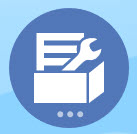 , Datenaustausch
, Datenaustausch  , Datenzuordnungen.
, Datenzuordnungen. - Führen Sie die restlichen Schritte unter "Checkliste für erste Schritte" aus. Weitere Informationen finden Sie unter Checkliste für erste Schritte.
-
Wenn Benutzer Pläne und Prognosen vorbereiten und Daten zwischen Modulen verschieben möchten, müssen Administratoren die Daten mit den vordefinierten Datenzuordnungen pushen. Klicken Sie auf der Homepage auf Anwendung
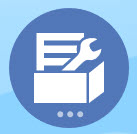 , Datenaustausch
, Datenaustausch  , Datenzuordnungen. Wählen Sie eine Datenzuordnung aus, wählen Sie dann aus dem Menü Aktionen Push-Daten aktivieren aus, und klicken Sie dann auf Ja, um die Option zum Löschen der Daten zu bestätigen. Weitere Informationen finden Sie unter Daten für die Integration von Geschäftsprozessen pushen.
, Datenzuordnungen. Wählen Sie eine Datenzuordnung aus, wählen Sie dann aus dem Menü Aktionen Push-Daten aktivieren aus, und klicken Sie dann auf Ja, um die Option zum Löschen der Daten zu bestätigen. Weitere Informationen finden Sie unter Daten für die Integration von Geschäftsprozessen pushen.Einige Formulare verfügen über eine Menüoption zum Pushen von Daten. Bei diesen Formularen ist es nicht erforderlich, dass Benutzer bei Administratoren das Ausführen einer Push-Aktion mit Datenzuordnungen anfordern.
Detaillierte Integrationsszenarios
Finanzplanung und Personalplanung
-
Detaildaten aus dem Modul Personalplanung können in Übersichtsdaten des Moduls Finanzplanung übertragen werden. Im Modul Finanzplanung können Sie einen Drilldown zu den Kontodetails im Modul Personalplanung durchführen.
-
Sie können die Aufwandspositionen im Modul Finanzplanung mit den detaillierteren Werten überschreiben, die im Modul Personalplanung gespeichert sind.
Finanzplanung und Projektplanung
-
Finanzinformationen aus dem Modul Projektplanung in das Modul Finanzplanung (für Daten der Kontenebene)
-
Bei Vertragsprojekten wird der im Modul Projektplanung geplante Ertrag in das Modul Finanzplanung aggregiert.
-
Möglichkeit, bei Finanzdaten auf Projektebene einen Drillthrough vom Modul Finanzplanung in das Modul Projektplanung durchzuführen
-
Projektleistungen für indirekte Projekte zu finanziellen Auswirkungen für höheren Ertrag oder Kostenauswirkungen zuweisen
Finanzplanung und Investitionsplanung
-
Die detaillierte Aufwandsplanung aus dem Modul Investitionsplanung wird im Modul Finanzplanung auf Übersichtsebene aggregiert.
-
Anlagenbezogene Aufwendungen, wie z.B. Abschreibung, Amortisierung, Versicherung, werden verschoben.
-
Cashflows aus dem Modul Investitionsplanung werden in Cashflows des Moduls Finanzplanung gepusht.
Personalplanung und Projektplanung
-
Eingabe von FTE auf Tätigkeitsebene aus dem Modul Projektplanung in das Modul Personalplanung
-
Projektübergreifende Mitarbeiterverwendung basierend auf Zuweisungen und, bei Bedarf, erneute Zuweisung von Mitarbeitern zu Projekten
-
Prüfen der einem Projekt zugewiesenen Daten zu FTE, Arbeitszeit und Aufwendungen
Investitionsplanung und Projektplanung
-
Einzelne oder mehrere Anlagen aus Projekten erstellen
-
Auf dem Modul Projektplanung basierende Detailkosten und Anlagenkosten, die in das Modul Investitionsplanung gepusht wurden
-
Zuweisung von Betriebsmittel aus Anlagen des Moduls Investitionsplanung zum Modul Projektplanung
-
Werte für im Bau befindliche Anlagen aus dem Projekt prüfen
-
Anlagenverwendungsübersicht und projektübergreifende Anlagenverwendung im Modul Investitionsplanung prüfen
Video
| Ihr Ziel | Dieses Video ansehen |
|---|---|
|
Mehr über das Integrieren der Module Finanzplanung und Personalplanung erfahren. |
Tutorials
Tutorials enthalten Anleitungen mit sequenzierten Videos und entsprechender Dokumentation, damit Sie sich mit einem Thema vertraut machen können.
| Ihr Ziel | Zugehöriges Tutorial |
|---|---|
|
In diesem Tutorial erfahren Sie, wie Sie Daten zwischen den Modulen Investitionsplanung und Finanzplanung integrieren können. Anlagendaten im Modul Investitionsplanung werden für jede Entity nach Anlagenklasse zusammengefasst. Sie ordnen Anlagenklassen im Modul Investitionsplanung Konten im Modul Finanzplanung zu. Sie können demselben Konto im Modul Finanzplanung mehrere Anlagenklassen zuordnen. In diesem Fall werden die Werte aggregiert. Beispiel: Sie können die beiden Anlagenklassen "Möbel und Zubehör" und "Büroausstattung" dem Konto "Büromöbel und -ausrüstung" im Modul Finanzplanung zuordnen. Wenn Daten für neue, vorhandene oder geleaste Anlagen im Modul Investitionsplanung geändert werden, können Sie die aktualisierten Daten in das Modul Finanzplanung pushen. |
|
|
In diesem Tutorial erfahren Sie, wie Sie Daten zwischen den Modulen Projektplanung und Finanzplanung integrieren können. Wenn Sie das Modul Projektplanung konfigurieren, ordnen Sie Konten im Modul Projektplanung Konten im Modul Finanzplanung zu. Sie können mehrere Konten im Modul Projektplanung demselben Konto im Modul Finanzplanung zuordnen. Sie können entityspezifische Zuordnungen erstellen oder globale Zuordnungen, die für alle Entitys gelten. Nach dem Eingeben und Berechnen der Daten im Modul Projektplanung können Sie die Geschäftsregel "Aggregation Projektplanung" ausführen, um die zusammengefassten Daten in das Modul Finanzplanung zu pushen. |
|
|
In diesem Tutorial erfahren Sie, wie Sie Konten im Modul Personalplanung Konten im Modul Finanzplanung zuordnen und Daten aus dem Modul Personalplanung in das Modul Finanzplanung pushen können. Wenn Sie den bereitgestellten Kontenplan im Modul Finanzplanung verwenden, werden die beiden Konten "Gehalt" und "Leistungszulage" im Modul Personalplanung automatisch dem Konto "Gehälter" im Modul Finanzplanung zugeordnet. Bei anderen Vergütungsdaten ordnen Sie jedes Element einem Konto im Modul Finanzplanung zu, wenn Sie Vergütungselemente im Modul Personalplanung mit dem Assistenten "Leistungen und Steuern" konfigurieren. Anschließend verwenden Sie die Datenzuordnung für Vergütungsdaten, um die Daten ans Modul Finanzplanung zu pushen. |
|
|
In diesem Tutorial erfahren Sie, wie Sie Daten des Moduls Projektplanung in das Modul Investitionsplanung integrieren können. Wenn Sie im Modul Projektplanung ein aktivierbares Projekt erstellen, können Sie sowohl treiberbasierte als auch direkt eingegebene Projektaufwendungen entweder teilweise oder vollständig Aufwandskonten und Anlagenklassen im Modul Investitionsplanung zuordnen und die Daten ans Modul Investitionsplanung pushen. Sie können eine Projektaufwendung auf mehrere Konten und Anlagenklassen umlegen. Sie können auch Abschreibungen berechnen. |
|
|
In diesem Tutorial erfahren Sie, wie Sie Daten zwischen den Modulen Projektplanung und Personalplanung integrieren können. Sie erfahren, welche Konfigurationsschritte Sie in den Modulen Projektplanung und Personalplanung durchführen müssen, um Projektdaten in das Modul Personalplanung zu pushen. |
|